Windows 10 Pro だと、グループポリシーエディタを使えば、 Windows Update の自動更新を停止することができます。
開発が佳境なタイミングでアップデートがかかり、トラブルになるのが嫌なので、以前から設定していました。ネットにもたくさん情報があるので、迷ったのですが、まだ自分で記事にまとめてなかったので、いまさらながらメモっておきます。
設定前
Windows Update の画面を開くとこんな感じになってます。見慣れた画面ですね。
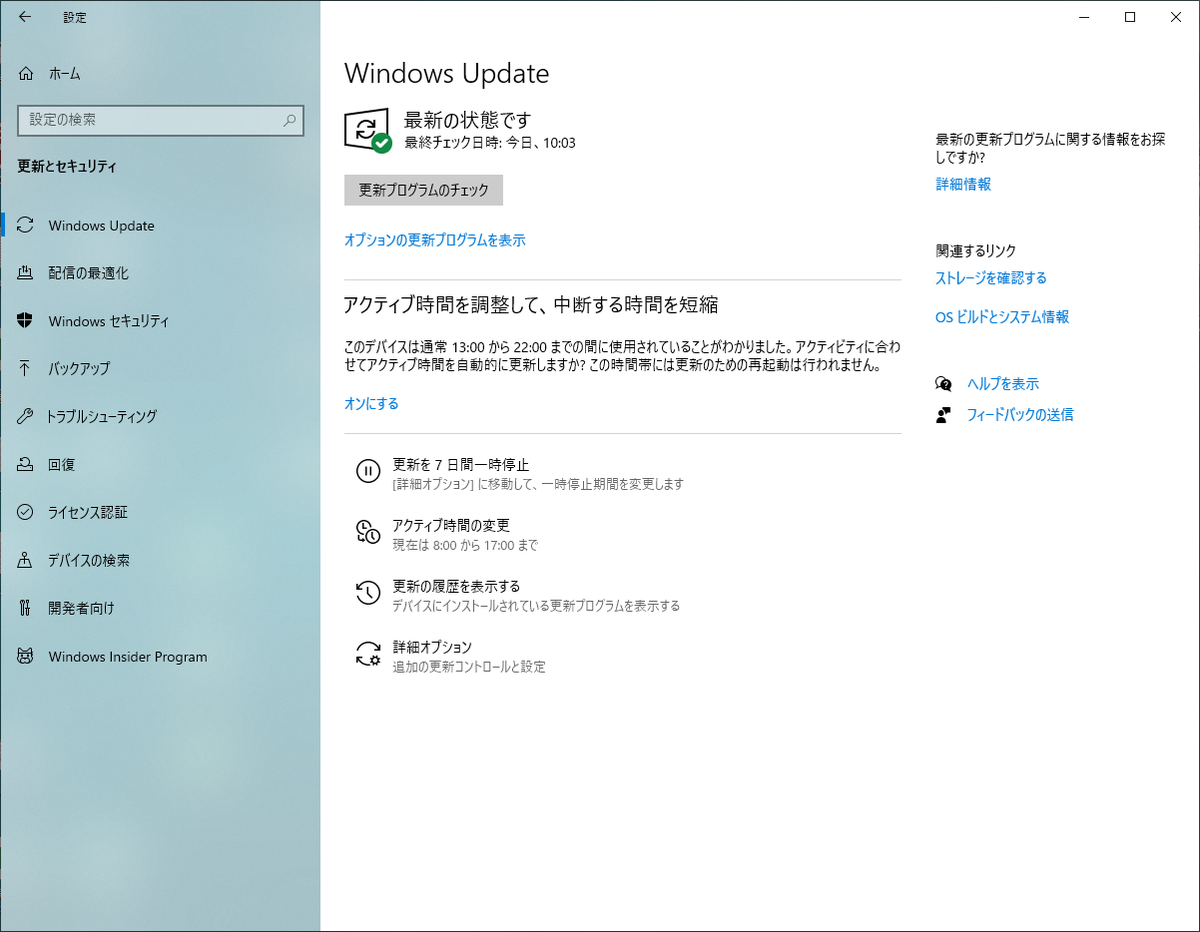
設定方法
Windows 10 のタスクバーの検索から
gpedit.msc
と入力すると
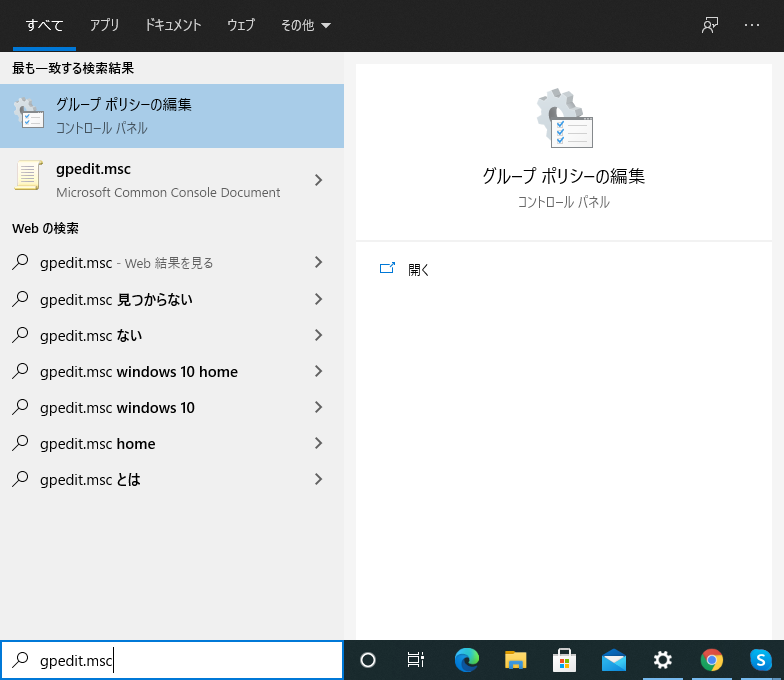
のように、グループポリシーエディタが表示されるので、クリックして起動します。
起動したら、『ローカルコンピューターポリシー』->『コンピューターの構成』->『管理用テンプレート』->『Windows コンポーネント』->『Windows Update』 と進みます。
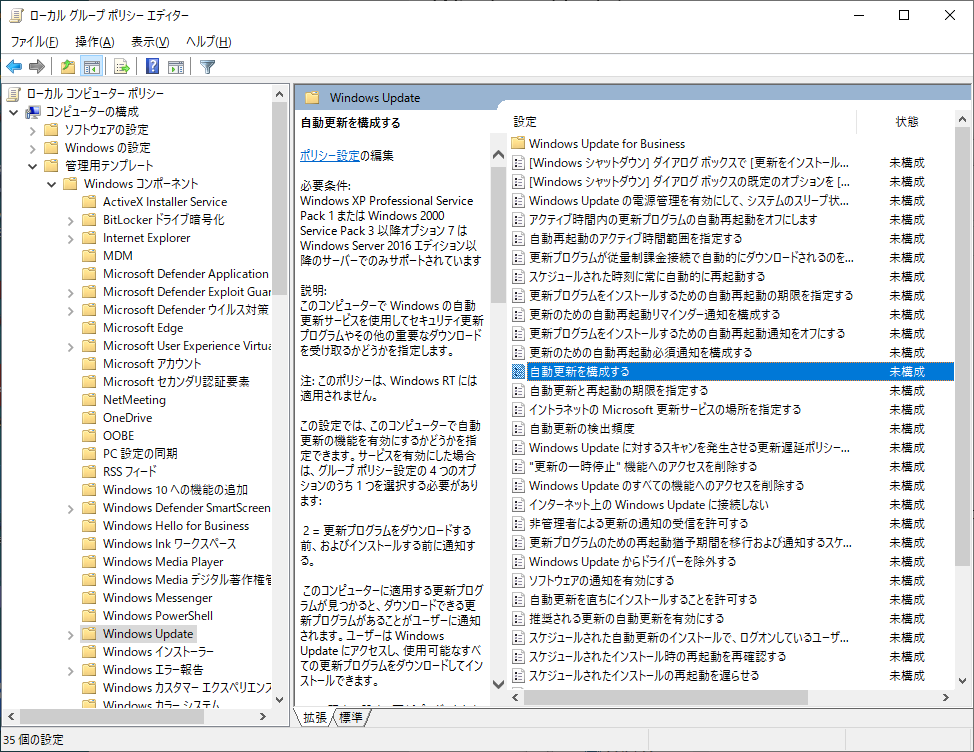
右側の項目一覧に『自動更新を構成する』があるので、ダブルクリックして構成を行います。
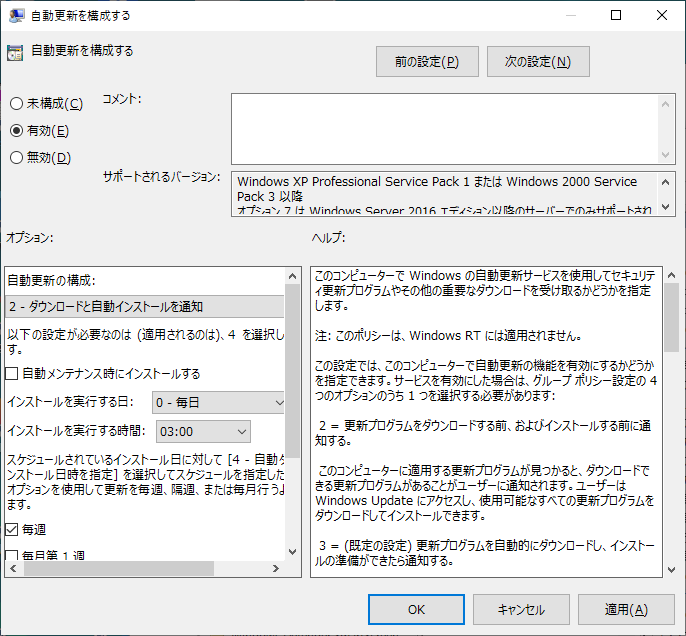
設定画面で『有効』を選択し、画面左下の『自動更新の構成』で
2 - ダウンロードと自動インストールを通知
を選択します。
こうすることで、更新プログラムの通知はされるのですが、ダウンロードやインストールはユーザーが操作しないと始まらない状態になります。
設定項目に問題がなければ『OK』を押して、PCを再起動します。
これで、設定完了です。
設定後
上記の設定を行うと、設定画面は、
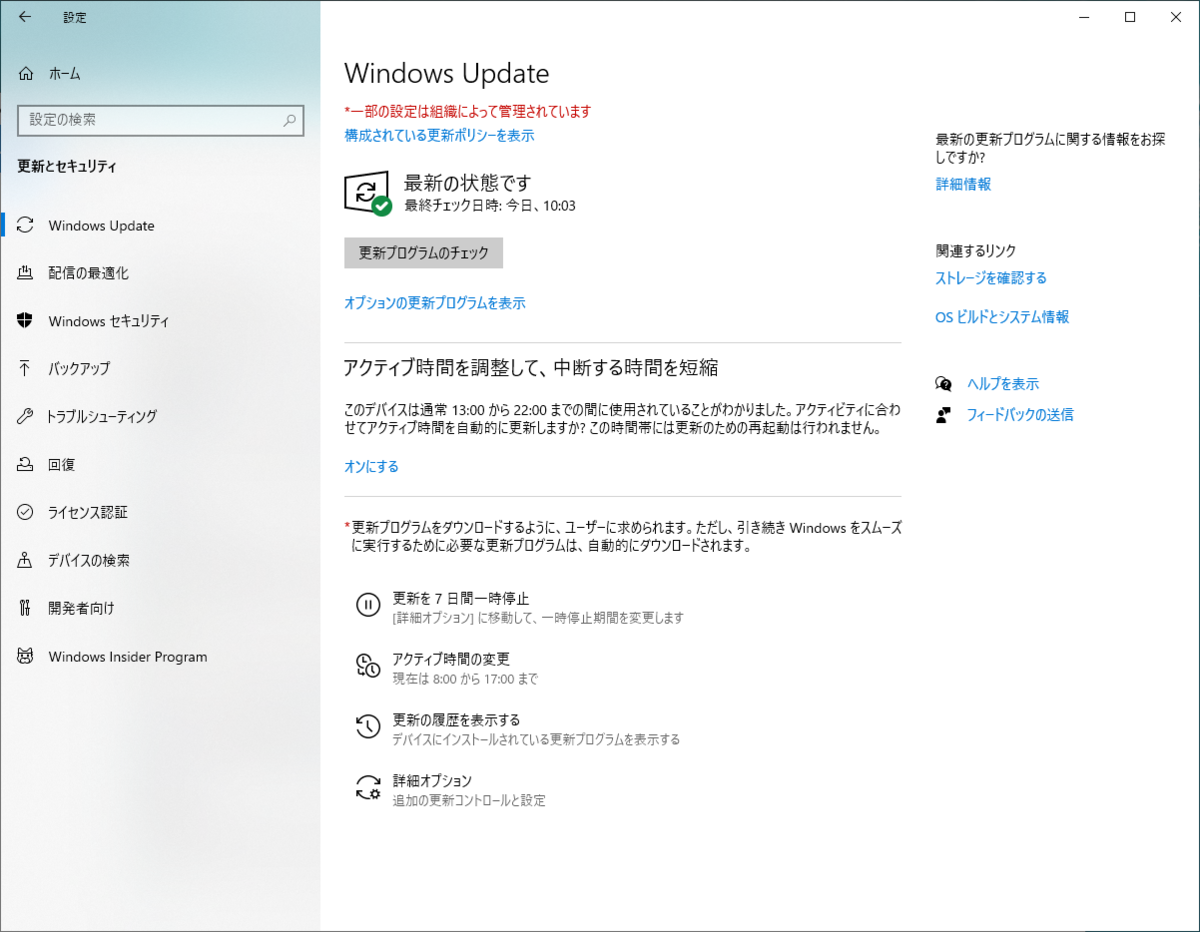
のように変化し、ポリシーで設定内容が管理されている旨表示されます。
これで、勝手に Update が走って困ることは避けられますね。